Az archívumok megnyitásának módjai a GZ kibővítésével

- 4694
- 968
- Bíró Barnabás
A felhasználók gyakran különböző adatformátumokkal találkoznak, amelyeket nem nyithat meg kettős kattintással. Ez azt jelenti, hogy a rendszer nem ismeri fel a fájl típusát, és ez különféle okokból megtörténhet. Leggyakrabban minden egyszerű - a számítógépen nincs szükséges alkalmazás, amely ezt a formátumot szolgálja ki. Bizonyos esetekben a tartalom megtekintésének képtelenségének okai a vírusok, a fájlok károsodása, amely megtörténik, beleértve a betöltéskor, a programmal való nem megfelelő kommunikációt stb. D.

A fájl megnyitásának módjai GZ kiterjesztéssel.
A fájlformátum azonosítója a kiterjesztése az elem végén a pont után, és általában három-négy jelből áll, néha kettő. Ezeknek a szimbólumoknak köszönhetően az objektum tartalma egy adott programban helyesen jelenik meg. Egy ismeretlen formátum elemeivel szembesülve, amelyek tömörített fájlok is lehetnek, amelyek GZ vagy TGZ bővülnek. Az ilyen objektumok leggyakrabban a GNU/Linux -ot futtató számítógépeken találhatók, mivel ez a GZIP segédprogram formátuma, amely integrálódik a UNIX rendszerbe, de a Windows OS készülékekkel is találkoznak.
A GZ formátum leírása
Egy kiterjesztéssel rendelkező fájl ".A GZ ", egy archívum, amikor feldolgozza a GNU GZIP tömörítési algoritmust, tartalmazhat egy vagy több elemet. A GZ formátum, amelynek teljes neve a GNU cipzáras archívum, megjelent a GZIP segédprogram kimenetével az UNIX rendszerre hagyományosan telepített fájlok archiválására és kicsomagolására. A fájlokat számos alkalmazás felismeri az adatok dekompressziójára a Linux, Mac, valamint a Windows -on.
A felületes hasonlóság ellenére érdemes megzavarni a GZIP -t a cipzáras tömörítéssel. Az alkalmazásvizsgálatot saját deflate algoritmusának alapján végezték el, amely a Huffman és az LZ77 kódolások szimbiózisára épült. A név tömörítésével bővítést adunk hozzá ".GZ ", de bizonyos esetekben megfigyelheti másokat -".Tgz "vagy".KÁTRÁNY.GZ ". Ennek oka az a tény, hogy a segédprogram nem teszi lehetővé a több fájl egyszerre történő tömörítését, és a TAR alkalmazást csomagoláshoz és kicsomagoláshoz használja, az objektumok kombinálására egybe, majd a GZIP már oldalról feldolgozott.
Módszerek az archívum GZ megnyitására
Az objektumok megtekintése ezzel a kiterjesztéssel különböző operációs rendszereken lehetséges. Ha az elem nem reagált az egér dupla megnyomására, az operációs rendszer nem ismerte fel azt, ami logikus kérdést vet fel, mint a GZ formátumfájlok megnyitására. Mivel az ilyen típusú fájl archívum, az Archiver segítségével kicsomagolva van. Sok ilyen program létezik, néhányuk már épül a rendszerben, ami megkönnyíti a szoftver keresésének feladatát. Mellesleg, ugyanazt a gzip segédprogramot alkalmazni erre a célra. Fontolja meg pontosabban, hogyan lehet megnyitni a GZ fájlt a számítógépen a népszerű archívumok segítségével.
Végsütés
Ingyenes Cross -Platform Archiver számos lehetőséggel, amely a natív borsó formátumán kívül számos más, köztük a GZ feltárására is támaszkodik. A program bemutatható az operációs rendszer telepítési csomagjaiban és a hordozható verziókban (ebben az esetben a telepítés nem szükséges). Kezdetben az Archiver angolul van felszerelve, de az oroszra válthat. Az alábbiak szerint nyithat egy archívumot a PEAZIP használatával:
- A "Fájl" menübe lépünk a programban, válassza ki az "Open Archive" lehetőséget;
- Opcióként használhatja az oldalsó blokk menüjét, ahol a "Nyitás" - "Nyílt Archívum" gombra kell kattintania;
- A feltörekvő vezetőben objektumot keresünk, válassza ki, majd kattintson a "Nyitás" gombra.
Ezt követően az ilyen egyszerű manipulációk, az elem elérhető lesz az alkalmazásablakban, ahol különféle műveleteket lehet végrehajtani, amelyek a PEAZIP funkciót magukban foglalják, ideértve a fájlok hozzáadását és egy másik formátumba konvertálását.
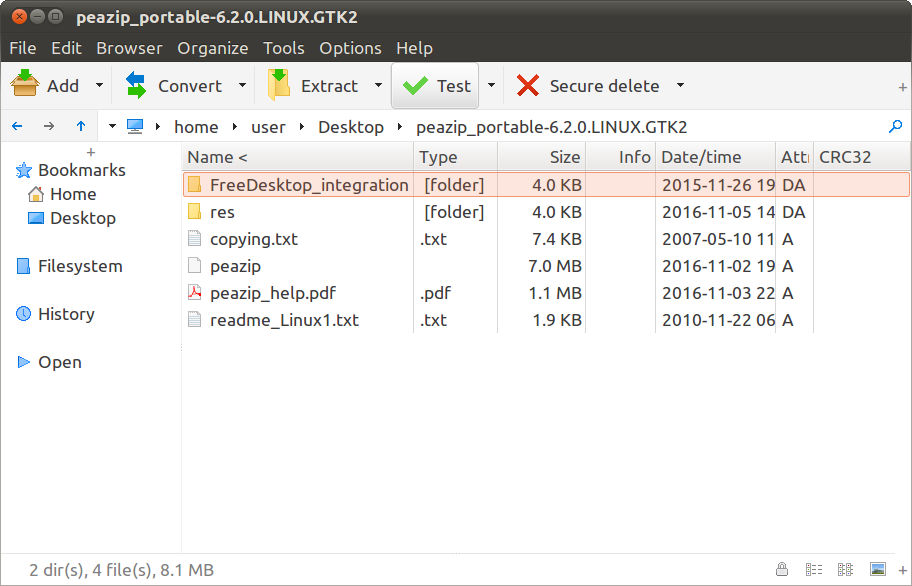
Pikozip
Nem olyan népszerű, de elég funkcionális és kényelmes eszköz a szűrés és a csoportos tömörítés lehetőségével. Az Acubix picozip program könnyen használható, integrálódik a Windows -ba, így sok művelet végrehajtható a rendszer belsejében, anélkül, hogy az archívum további elindítása nélkül elindítaná az archívumot. Feltételezzük, hogy a szoftveropciók kicsomagolják az Archívum GZ -jét. Az ilyen programokból nyissa meg a fájlokat:
- A "Fájl" menüben a "Open Archive" (vagy a Standard Hot Beys Ctrl+O) lehetőséget választjuk;
- Alternatív megoldásként használhat egy gombot a mappa képével és a Felső eszköztáron található "Open" felirat;
- A megjelenő ablakban válassza ki a kívánt elemet, és nyissa meg;
A fájl az alkalmazásablakban nyílik meg, ahol további munka elérhető.
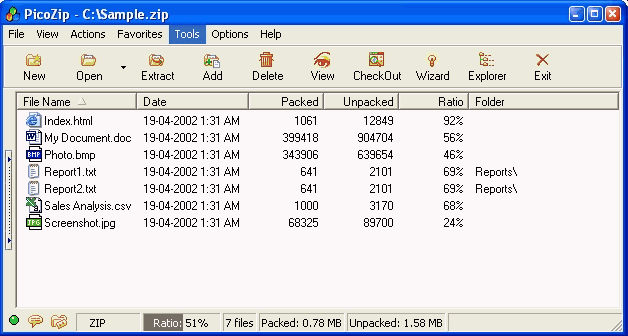
Winzip
A Corel egyik legnépszerűbb archivátora. Haladó életkorának ellenére a mai napig tartó alkalmazás vezető pozícióval rendelkezik egy ilyen szoftver között, mint például 20 évvel ezelőtt, a felhasználók leggyakrabban az archívumok segítségével létrehoznak vagy kicsomagolják a segítségével. Kevés súlyú, a Winzip Archiver tisztességesen tele van különféle funkciókkal, integrálódik a Windowsba, a Social Networks -be, a Cloud Storages -ba és kicsomagolhatja szinte az összes ismert archívumot, beleértve a GZ fájl támogatását, és kibővíthető. Egy objektum megtekintéséhez vagy kinyeréséhez az archívum előzetes bevezetésével a következőket hajtjuk végre:
- Kattintunk a menü megnyitó ikonjára, lépjünk a „Megnyitás” opcióra, vagy használjuk az ikont a mappa képével (az eszköztár tetején);
- A nyitott vezető alján meg kell jelölnie, hogy mely objektumokat kell megjeleníteni, válassza az "All Archive" lehetőséget;
- Keresse meg az elemet, és kattintson a "Nyitás" gombra.
A Winzip ablakban tovább rendelkezésre állnak az objektummal folytatott műveletek. A fájlral való esetleges manipulációk a jobb oszlopban jelennek meg. Köszönet a Windows hatékony integrációjának, az archívumokkal végzett műveletek végrehajtása közvetlenül az archiver kinyitása nélkül lehetséges. A GZ fájl kicsomagolva van, amikor a helyi menüből a megfelelő lehetőséget választja, amelyet az objektum jobb gombja okoz a jobb gombra.
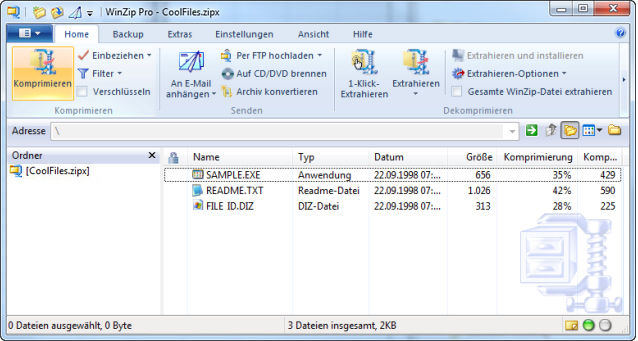
7-Zip
A népszerű 7-cipzáras program nagy tömörítési és extrahálási sebességgel rendelkezik, különböző kiterjesztésű fájlok. A lenyűgöző számú formátum között a GZ támogatja. Ez az egyik legjobb archívum, amely több tömörítési algoritmust használ, szabadon elérhető. A fájlok kinyeréséhez a következő műveletek sorozatát hajtjuk végre:
- Bármilyen kényelmes módon elindítjuk a 7-zip fájlkezelőt, a Start menüt vagy az "Exeschik" programon keresztül;
- Nyissa meg a "számítógép", válassza ki a lemezt, ahol az objektum található, és keresztezi a mappákat a kívánt fájlba (a szabványos vezetőkkel analóg módon);
- Innen azonnal részt vehet az egységben. Miután kiemelte az archívumot, kattintson az eszköztár tetején található "Kivonat" gombra, majd jelölje meg azt az utat, ahol felszabadítjuk az objektumot;
- Az elemet az egér dupla kattintással is megnyithatja, amely után bármilyen rendelkezésre álló műveletet végrehajt - dekompressz, új tartalmat ad hozzá, tesztelhet a károkat stb.D.
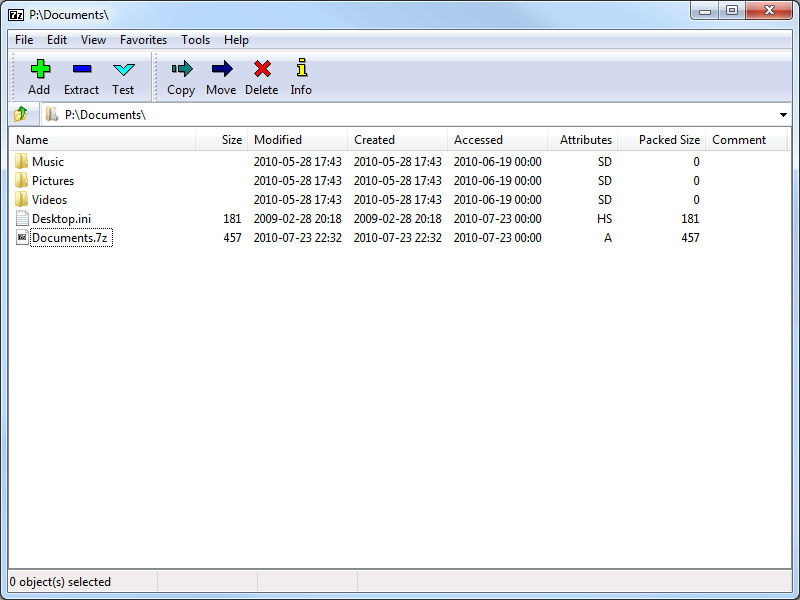
Winrar
Az egyik legnépszerűbb és leghatékonyabb program a fájlok archiválására és kicsomagolására, szinte az összes ismert tömörített formátum támogatásával, beleértve a GZ -t is. A Winrar egy Windows ívek, amely beépült a helyi menübe, ahonnan a legtöbb művelet elérhető a szoftverrel. A fájl megnyitásához a program felületéről a következőket hajtjuk végre:
- A "Fájl" menüben az Open Archive opció (CTRL+O) oldalra lépünk;
- A karmesterben megtaláljuk a kívánt objektumot, és kattintson a "Nyitás" gombra, miután elvégezheti a szükséges műveleteket.
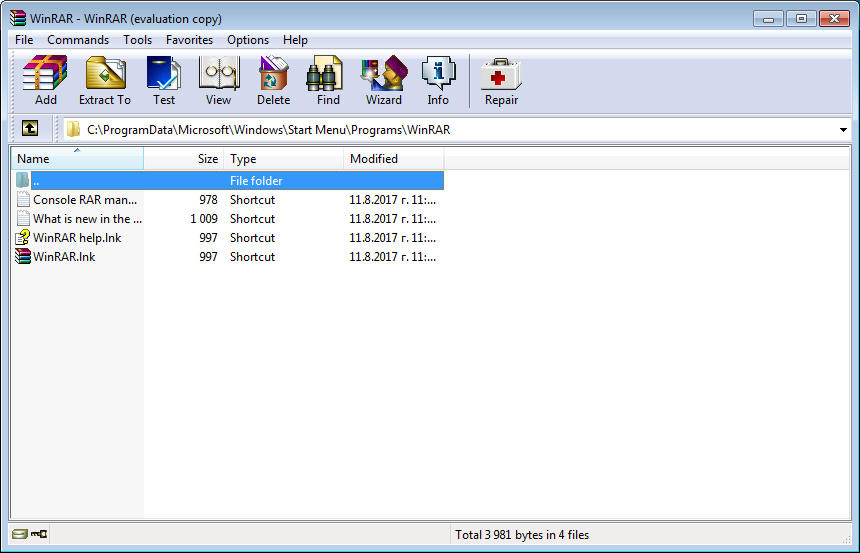
Természetesen ez nem a teljes listája az archívumokról, amelyek a bővítéssel ellátott elemekkel dolgoznak ".GZ ". Ma a hálózaton sok szoftver lehetőséget találhat a számítógépen történő telepítéshez eszközként, amely mindig kéznél van, és minden felhasználó szabadon választhatja ki, melyik program szereti többet.
- « A játékok összehajlásával kapcsolatos problémák megoldása a Windows -ban
- A fájlok megnyitásának módjai a kulcskiterjesztéssel »

